第一章
1.1
1.2
1.3
1.4
“文件”中的常见问题 ........................................................................................... 2
....................................... 2
如何方便地实现对施工阶段模型的数据文件的检查?
如何导入 CAD 图形文件? .................................................................................... 2
....................................................... 3
如何将几个模型文件合并成一个模型文件?
................................................... 5
如何将模型窗口显示的内容保存为图形文件?
�
第一章 “文件”中的常见问题
1.1 如何方便地实现对 施工阶段 模型的 数据文件的检查 ?
具体问题
本模型进行施工阶段分析,在分析第一施工阶段时出现“
WARNING
: NODE NO. 7
DX DOF MAY BE SINGULAR ”,如下图所示。但程序仍显示计算成功结束,并没有给出
警告提示, 如何仅导出第一施工阶段的模型进行数据检查
?
图 1.1.1 施工阶段分析信息窗口警告信息
相关命令
文件〉另存当前施工阶段为 ...
问题解答
模型在 第一施工阶段 ,除第三跨外, 其他各跨结构都属于机动体系 (缺少顺桥向约束) ,
因此在进行第一施工阶段分析时, 程序提示结构出现奇异; 而在 第二施工阶段 ,结构完成体
系转换,形成连续梁体系,可以进行正常分析。
在施工阶段信息中选择第一施工阶段并显示,然后在文件中选择“
另存当前施工阶段
为...”功能将第一施工阶段模型导出,然后对导出的模型进行数据检查即可。
相关知识
施工阶段分析时, 对每个阶段的分析信息都会显示在分析信息窗口中,
同时保存在同名
的*.out 文件 中,通过 用记事本查看 *.out 文件 确认在哪个施工阶段分析发生奇异或错误,
然
后使用“ 另存当前施工阶段为 ...”功能来检查模型。
分析完成后的警告信息只针对成桥阶段, 各施工阶段的详细分析信息需要查看信息窗口
的显示内容。
1.2 如何导入 CAD 图形文件?
具体问题
弯桥的桥梁中心线已在 AutoCAD 中做好,如何将其导入到 MIDAS 中?
�
相关命令
文件〉导入〉 AutoCAD DXF 文件 ...
问题解答
将 CAD 文件保存为 dxf 格式,然后在 MIDAS/Civil 中选择导入 AutoCAD 文件,然后
选择需要导入的图层确认即可。如图
1.2.1 所示。
图 1.2.1 MIDAS 导入 CAD 文件
图 1.2.2 可导入的数据文件
相关知识
在导入 AutoCAD 的 dxf 文件时, 程序可以导入直线 ( L)、多段线( P)、三维网格曲面,
分别对应杆系单元和板单元。一条直线对应
MIDAS 程序中的一个杆系单元;直线的两端点
对应 MIDAS 程序中的两个节点; 三维网格曲面的一个曲面对应 MIDAS 程序的一个板单元。
MIDAS/Civil 不仅可以与 AutoCAD 文件实现数据共享,还可以导入
SAP2000 和
STAAD2000 的数据文件。如图 1.2.2 所示。
1.3 如何将 几个模型 文件合并成 一个模型 文件?
具体问题
人行桥的梯道部分和桥身部分分别建模,如何将两个模型合并为一个模型文件?
相关命令
文件〉合并数据文件 ...
�
问题解答
打开其中一个模型文件, 然后选择“合并数据文件”功能,搜索要合并的另一个模型文
件,选择要合并的内容,并指定被合并模型的原点在当前模型中的坐标和模型的旋转角度,
即可将两个模型合并为一个模型。操作如图
1.3.1 所示。
图 1.3.1 合并数据文件
图 1.3.2 合并数据前拱身模型
�
图 1.3.3 合并数据前梯道模型
相关知识
图 1.3.4 合并后人行拱桥模型
对于复杂模型,可以将模型分为几部分分别建模,然后通过“合并数据文件”命令将
多个模型整合为一个模型。
“合并多个数据文件”命令所 合并的是模型的单元和节点数据 ,对于模型的 边界条件、
荷载条件需要对整合后的模型进行再定义或再编辑。
在合并数据文件时, 为保证两个模型的衔接位置准确, 被导入模型的原点在当前模型中
的位置要准确确定。 通常在被合并的模型建模时, 可以选择衔接点作为原点位置, 这样在合
并数据文件时, 被合并模型的原点位置即为当前模型的衔接点位置
。或者将合并数据中模型
导入后插入点选择原来当前模型的位置, 然后将导入的模型通过单元或节点的移动将模型准
确定位。
1.4 如何将 模型窗口显示的内容 保存为 图形文件 ?
具体问题
�
在编辑计算书过程中, 需要插入许多与模型相关的图形文件, 如何将模型保存为可编辑
的图形文件呢?
相关命令
文件〉生成图形文件
问题解答
调整好模型窗口中的显示内容, 选择生成图形文件命令, 指定图形文件的文件类型、 文
件名称、文件保存路径后,即可将模型窗口中点模型文件保存为图形文件。
相关知识
程序可以生成多种图形文件类型,如图
1.4.1 所示。
图 1.4.1 MIDAS 可以生成的图形文件
第九章
9.1
9.2
9.3
“查询 ”中的常见问题 ............................................................................................. 7
如何查询任意节点间距离? ................................................................................... 7
....................................... 7
如何查询梁单元长度、板单元面积、实体单元体积?
如何查询模型的节点质量? ................................................................................... 7
�
第二章 “查询”中的常见问题
1.5 如何查询任意节点间距离?
具体问题
能否像 AutoCAD 中一样方便的查询两节点间距离?
相关命令
查询〉查询节点 ...
问题解答
使用查询节点功能, 顺序选择要量测的两个节点 ,两个节点的节点编号、节点坐标、节
点间距离就会显示在信息窗口中。
图 8.1.1 节点查询命令窗口
图 8.1.2 节点信息窗口
1.6 如何查询 梁单元长度 、板单元面积 、实体单元体积 ?
具体问题
如何得到某个单元的重量?
相关命令
查询〉查询单元 ...
问题解答
利用查询单元功能不仅可以得到被查询单元的重量,
还可以得到该单元所用材料、 所用
截面(或厚度) 、单元的相关节点、单元与整体坐标系的位置关系等信息。
图 8.2.1 单元查询命令窗口
图 8.2.2 单元查询信息窗口
1.7 如何查询模型的 节点质量 ?
�
具体问题
在进行 动力分析 时, 要求 定义结构的节点质量 ,各种节点质量定义完成后, 在哪里可以
查看总的节点质量信息呢?
相关命令
查询〉质量统计表格 ...
问题解答
MIDAS 中有三种方法定义节点质量: 自重转换的节点质量 、 荷载转换的节点质量 、 自
定义的节点质量 。因此要看最终的节点质量需要在“质量统计表格”中查看。
相关知识
节点的旋转质量 不能在“质量统计表格” 中查看, 不过因为节点旋转质量只能在“节点
质量”中定义,因此对于旋转质量可以在
节点质量表格 中查看。
关于质量的单位表示,在 MIDAS 中没有质量单位,质量单位采用力和重力加速度来表
示, KN/g 相当于国际单位 kg,N/g 相当于国际单位 g, KN/g 和 N/g 中的“ g”表示的是重
力加速度,重力加速度值可以在“模型〈结构类型”中指定。
图 8.3.1 节点质量表格
图 8.3.2 结构类型中设置重力加速度
第二章
“编辑 ”中的常见问题 ............................................................................................... 9
2.1
如何实现一次撤销多步操作? ............................................................................... 9
�
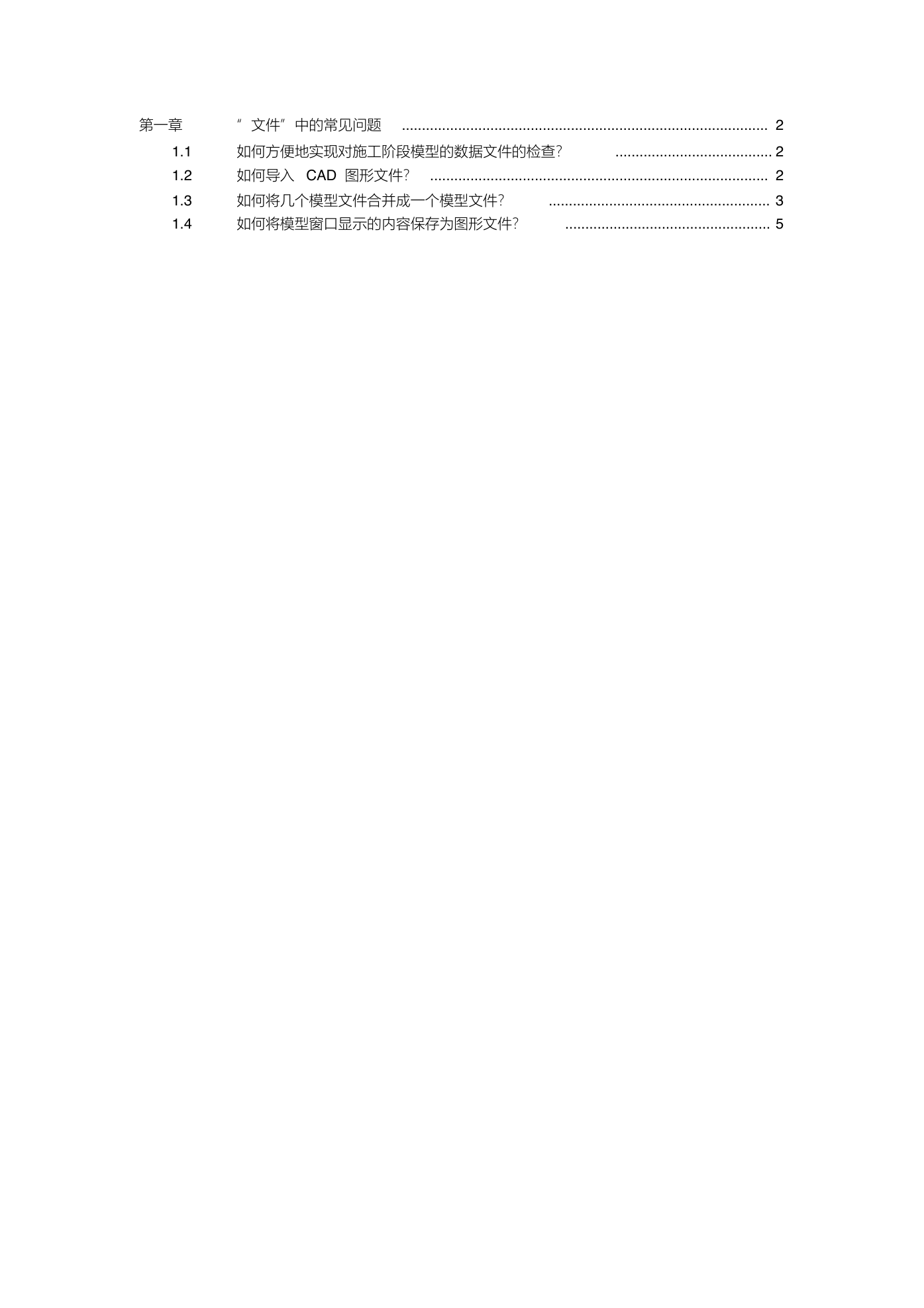
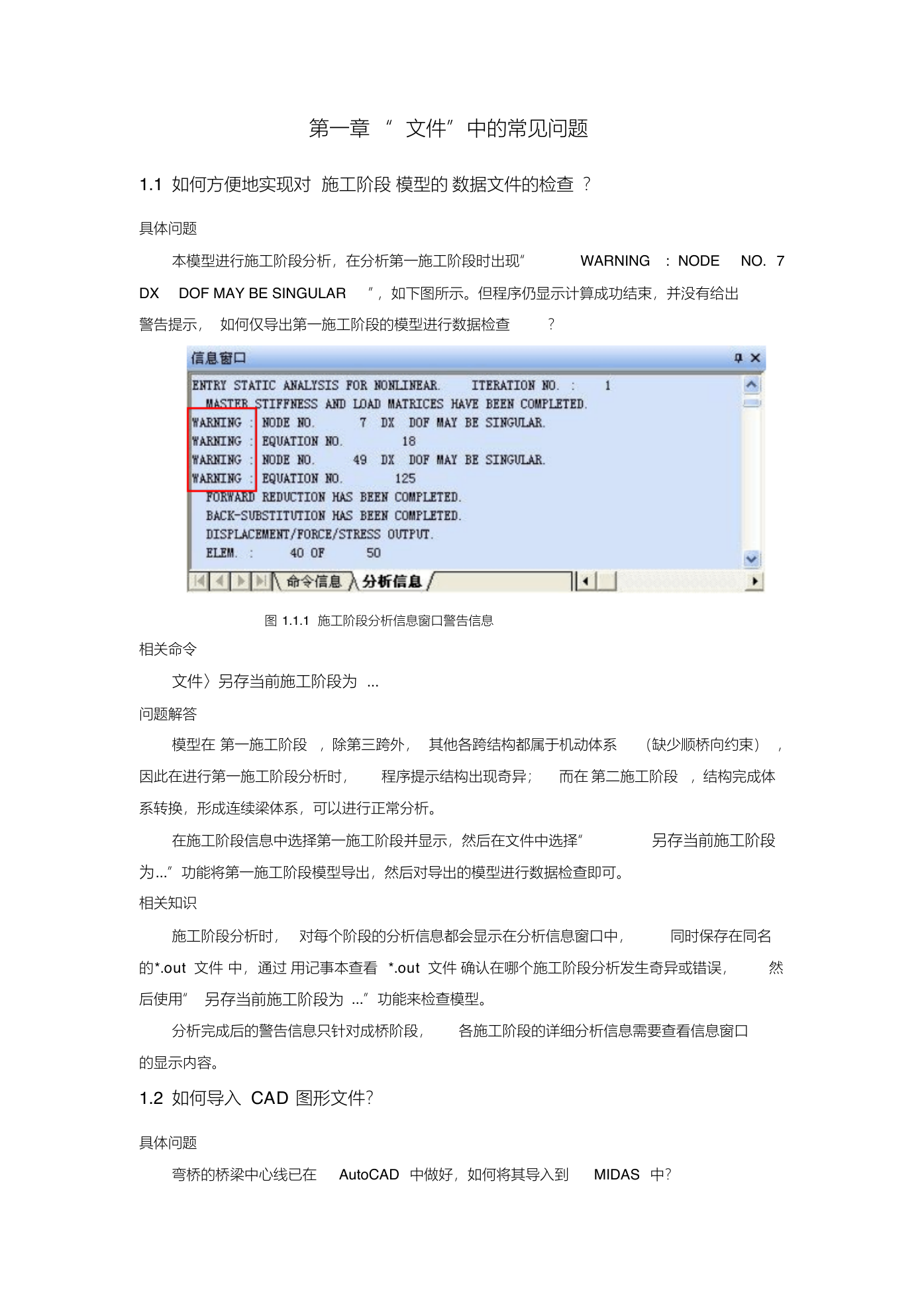
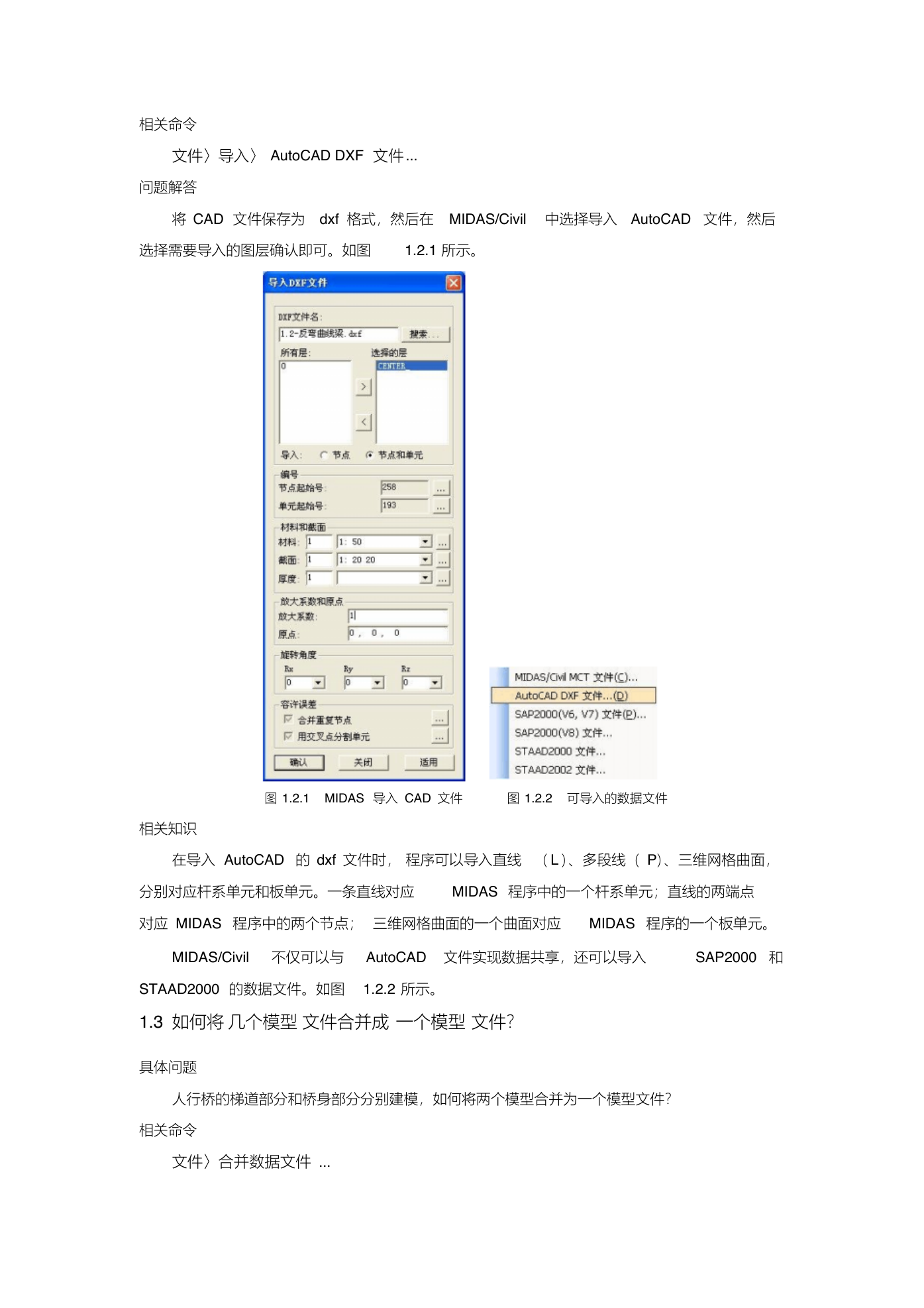
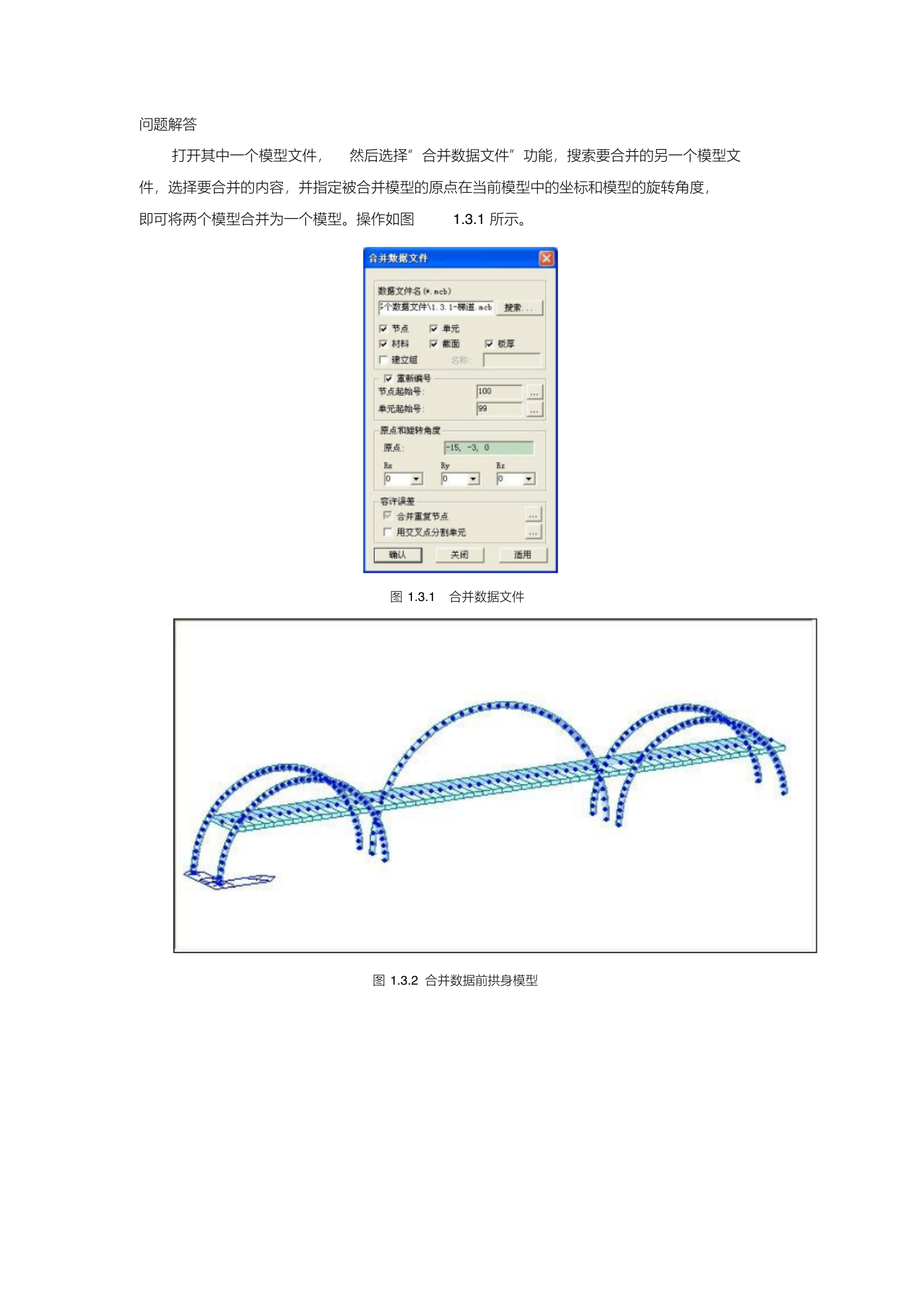
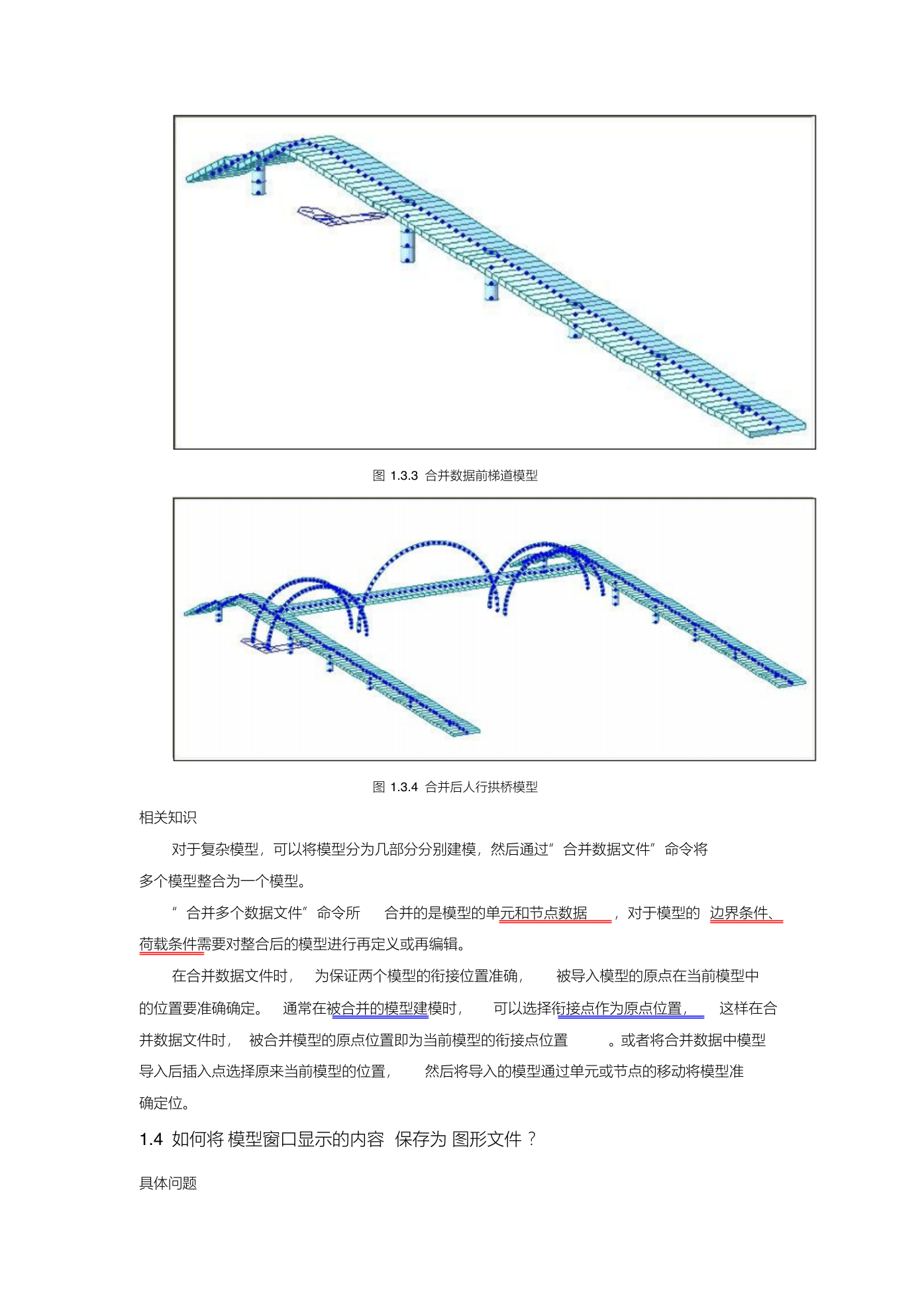
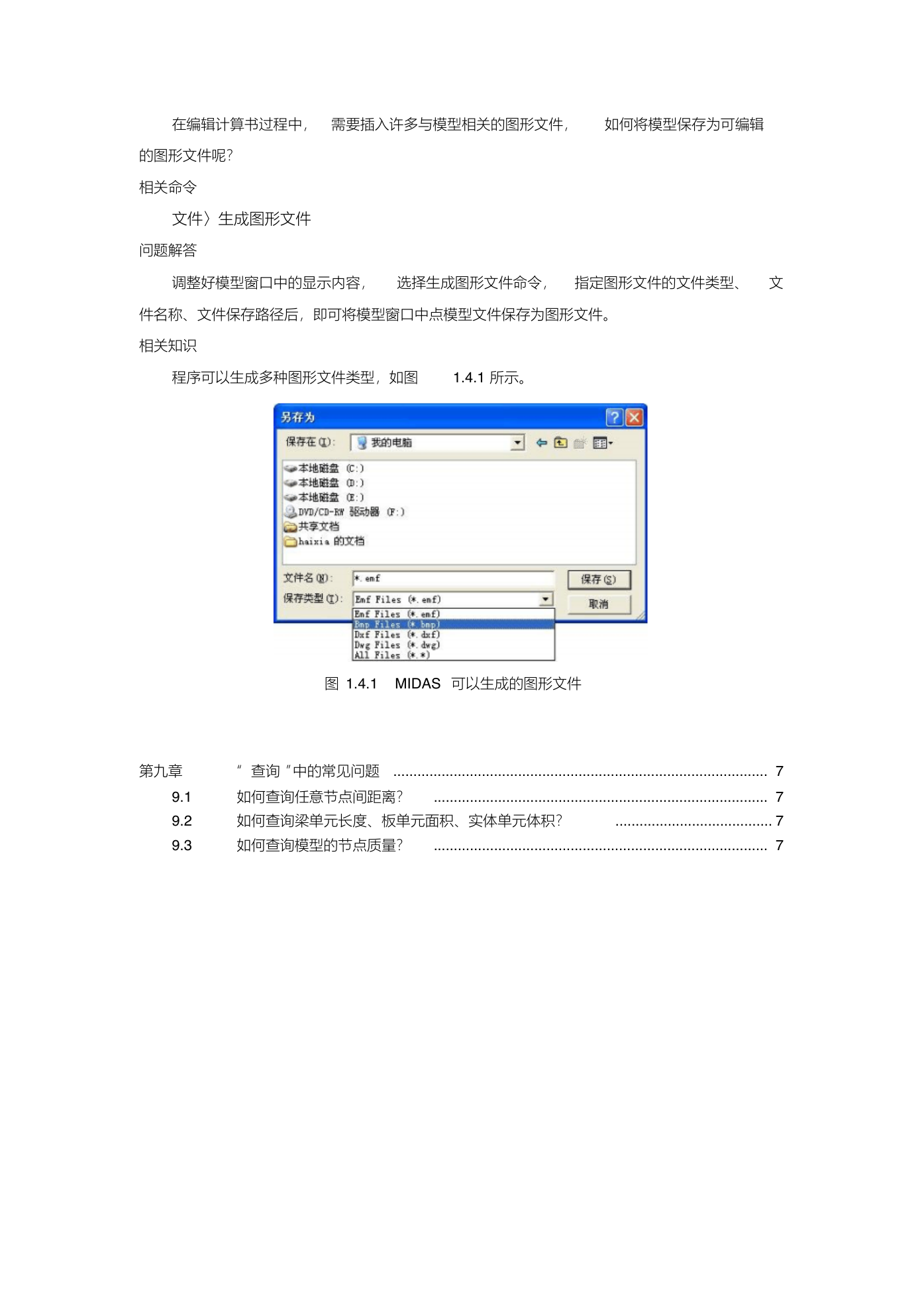
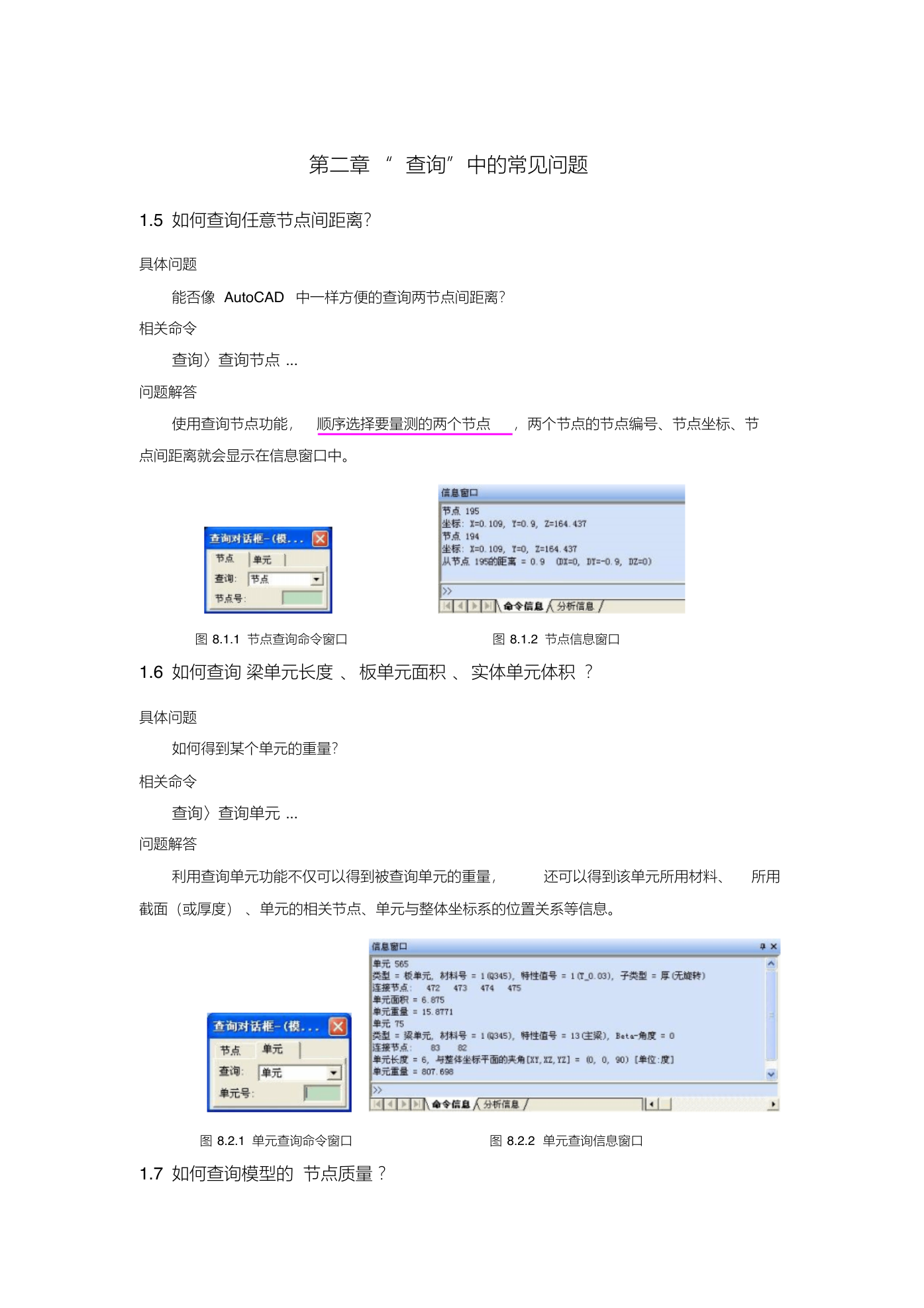
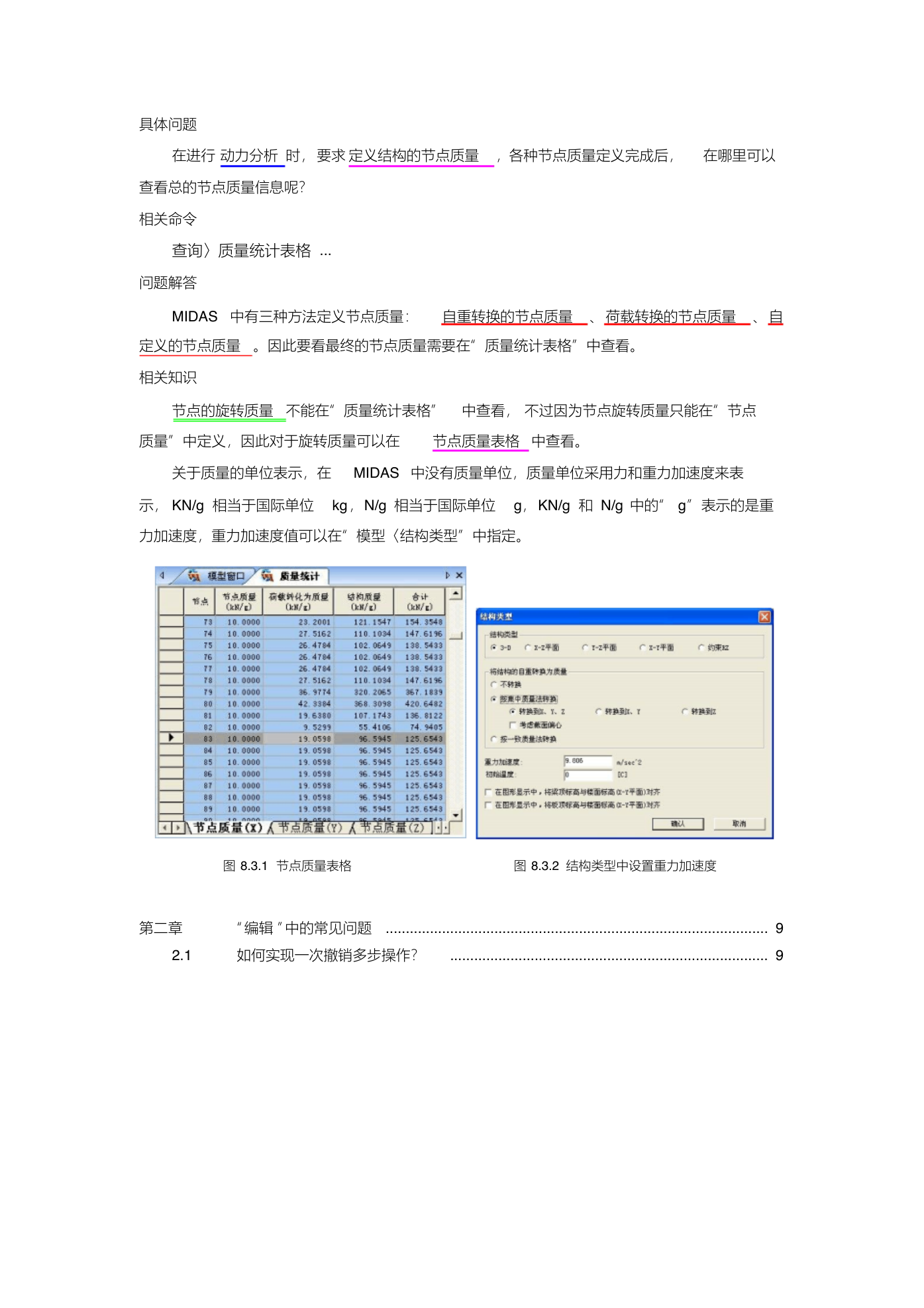
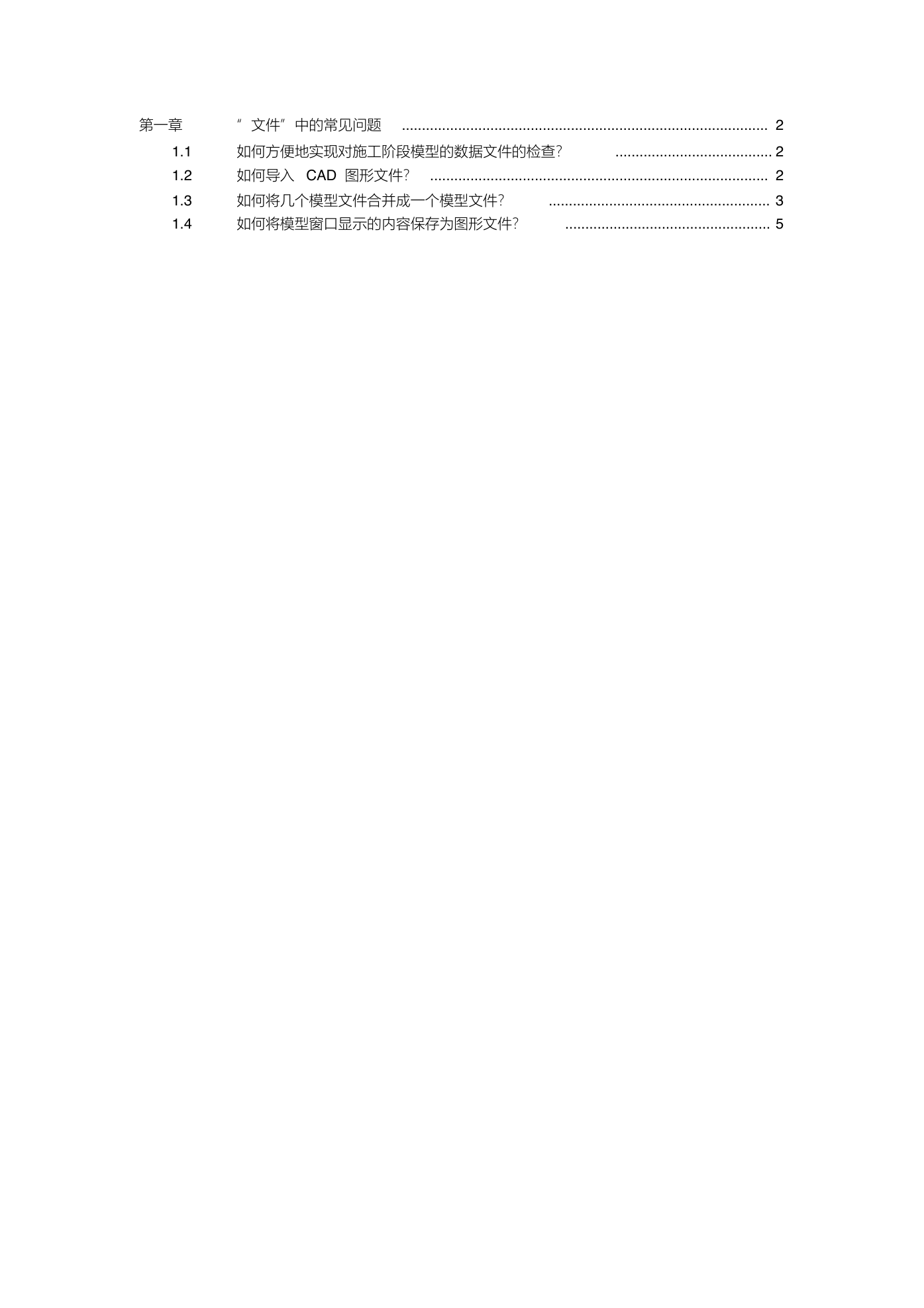
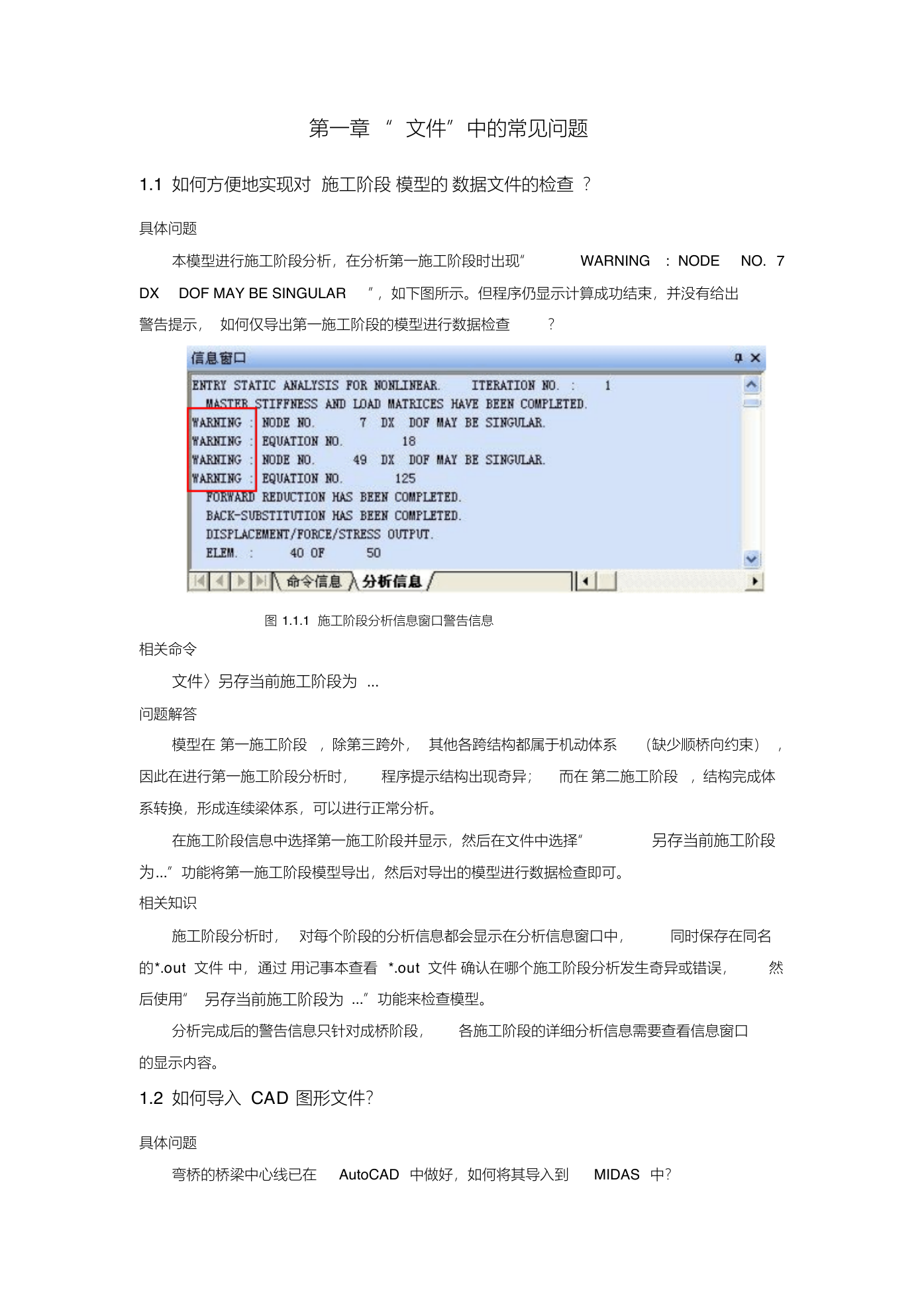
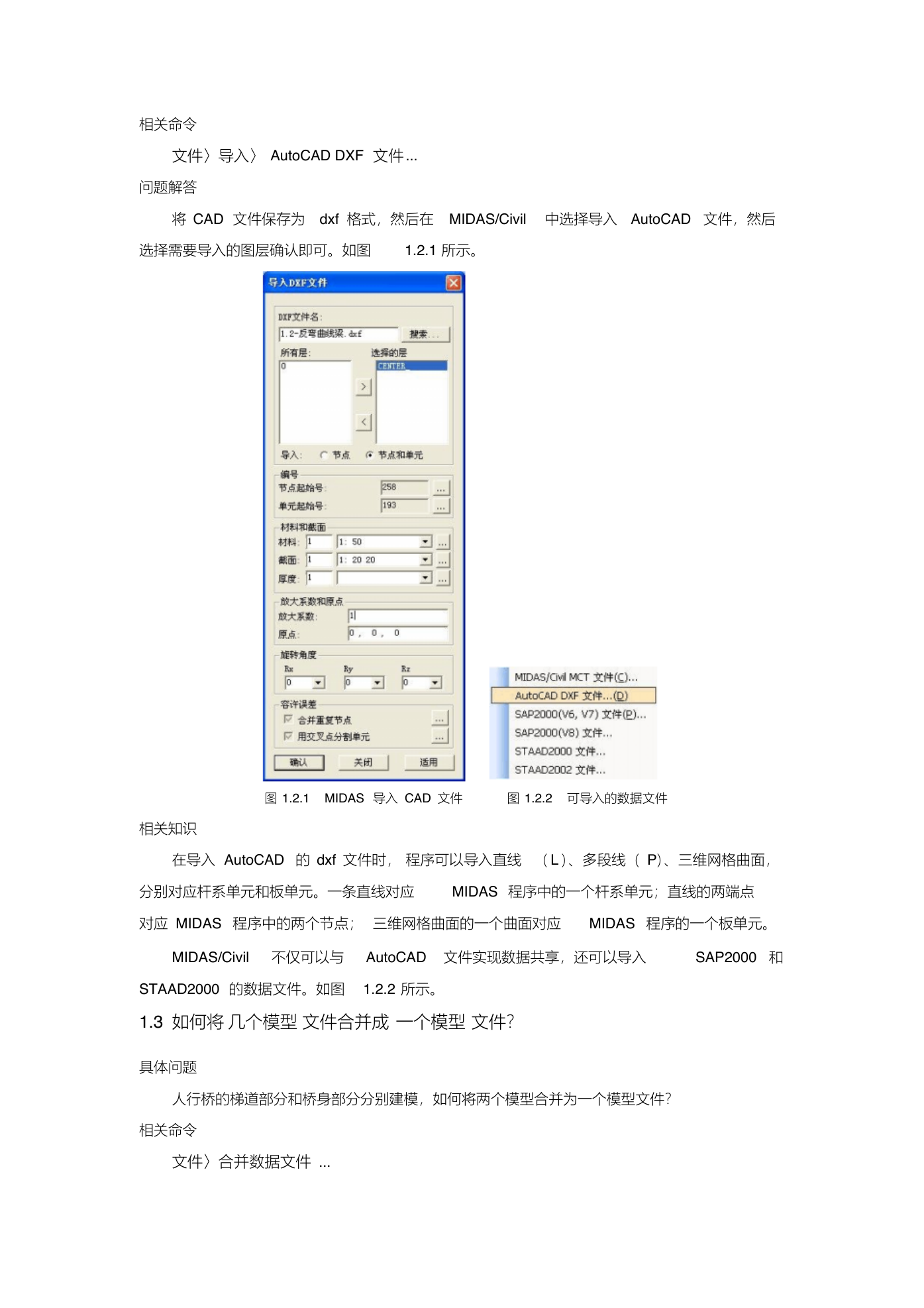
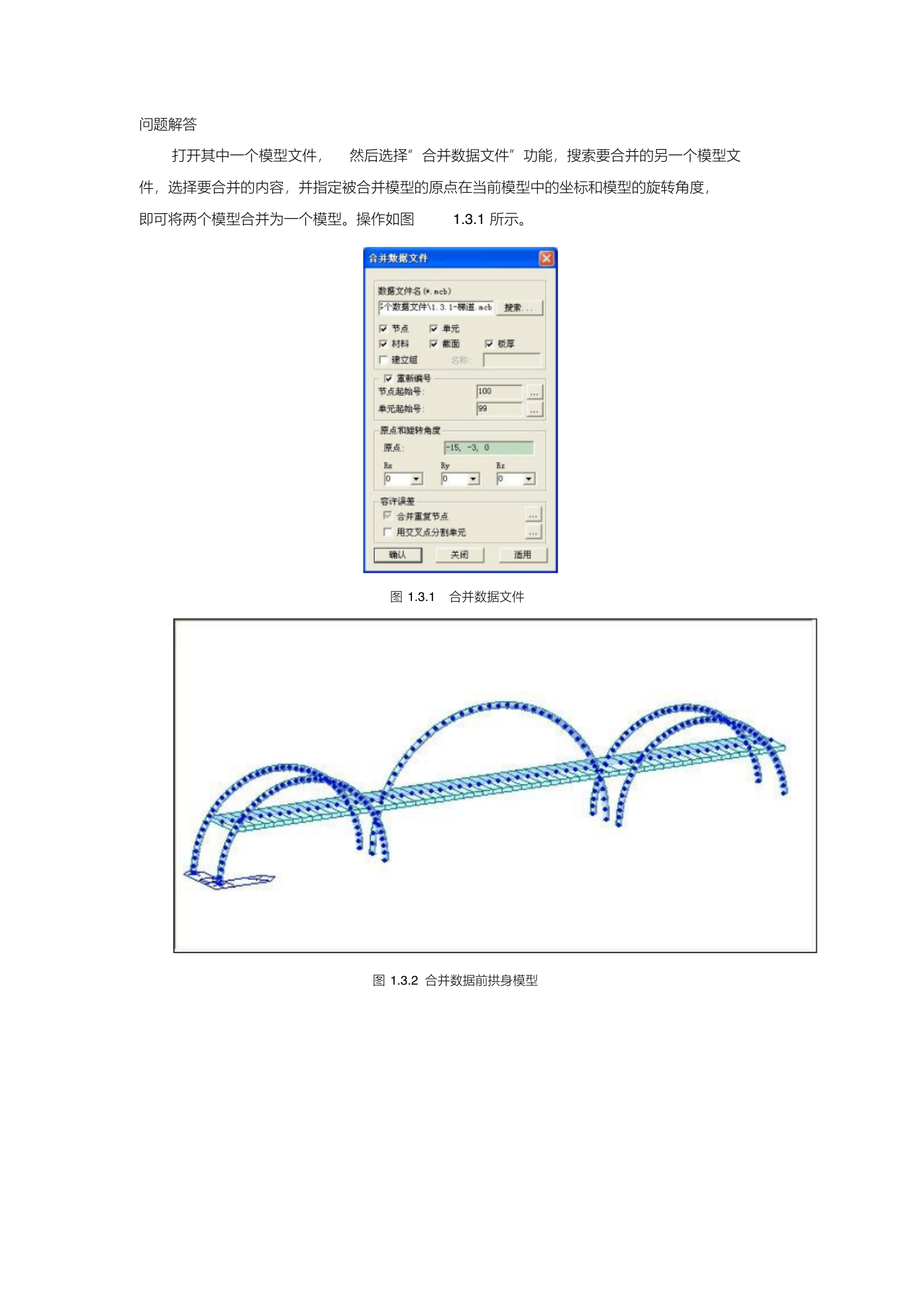
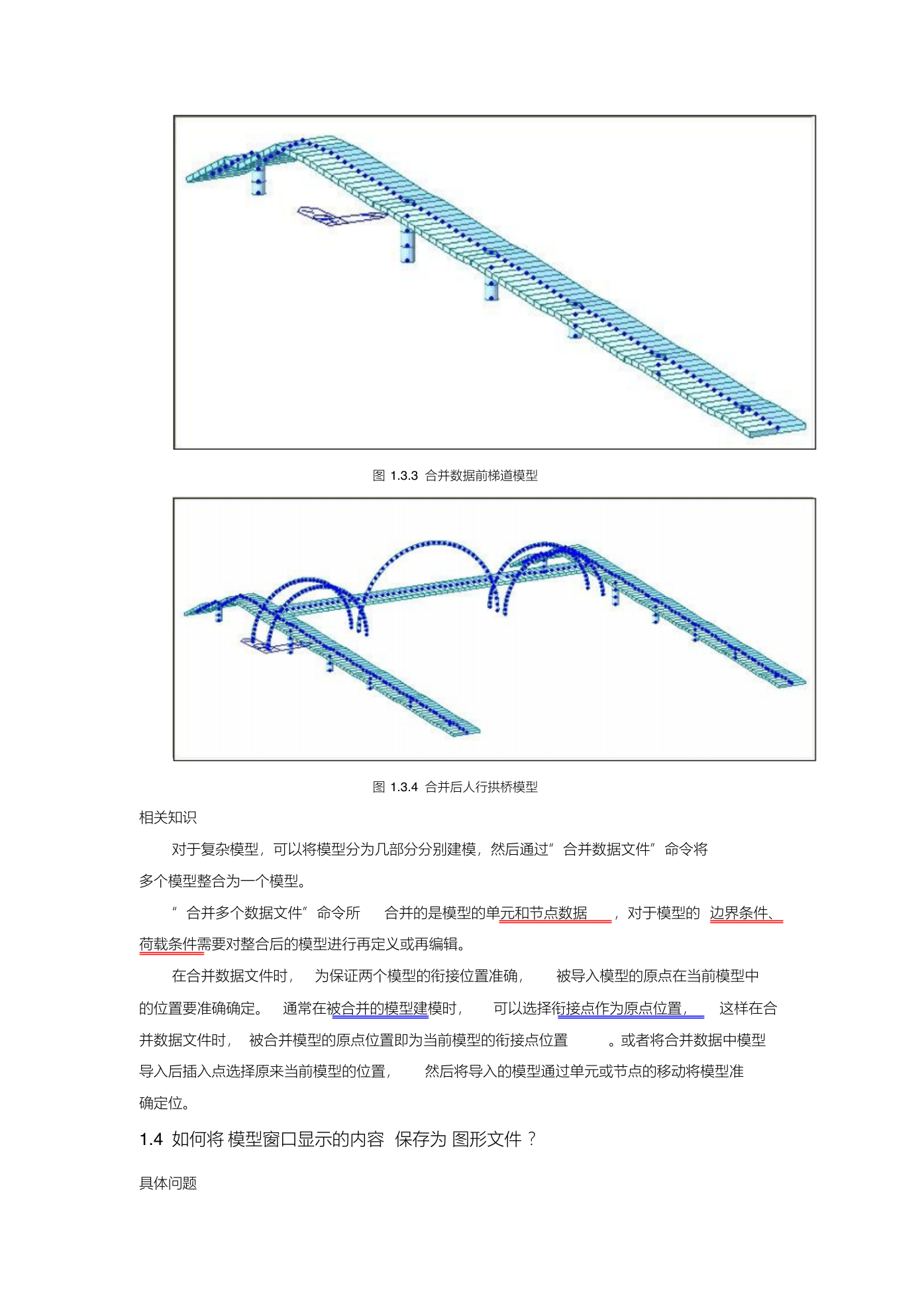
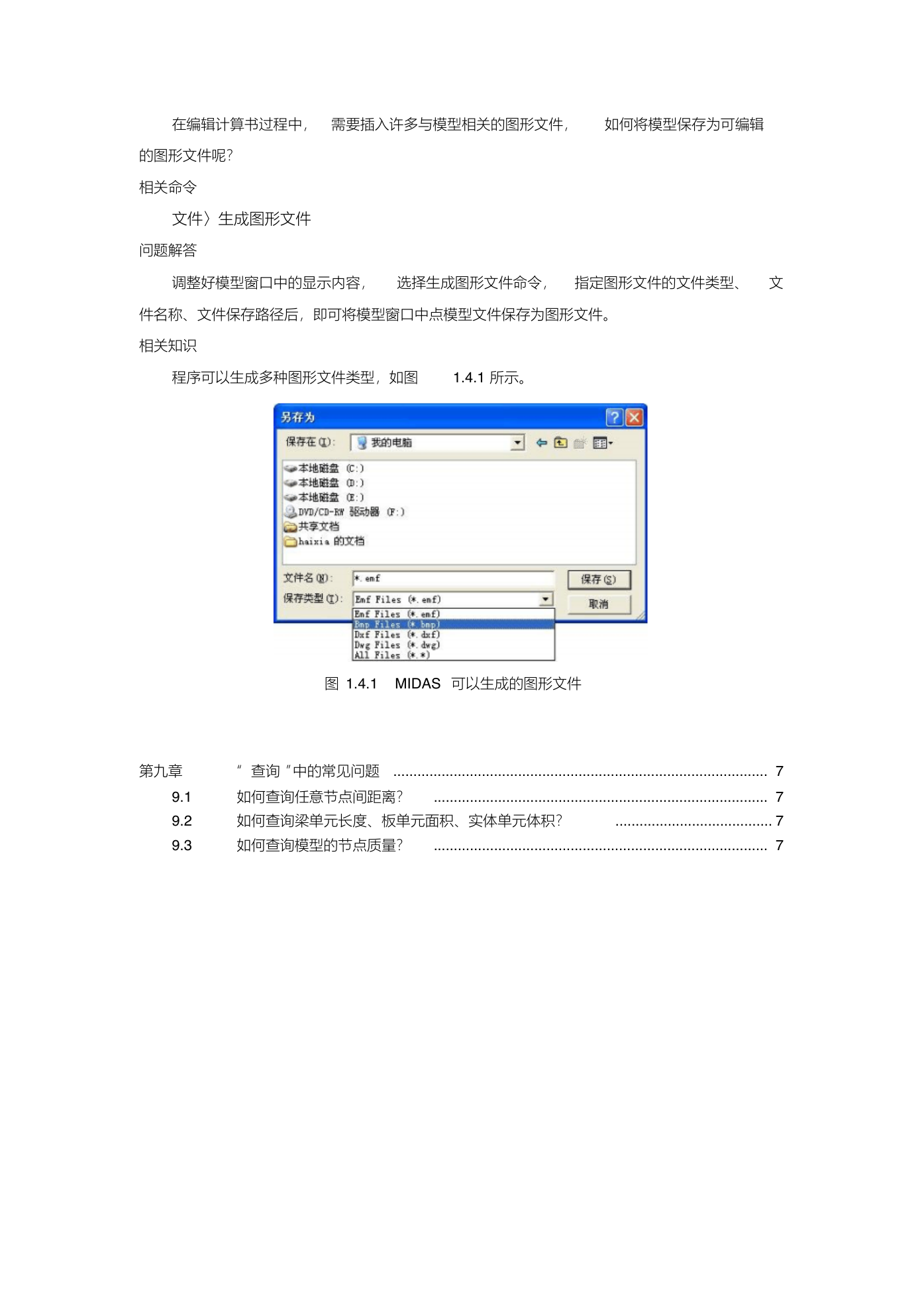
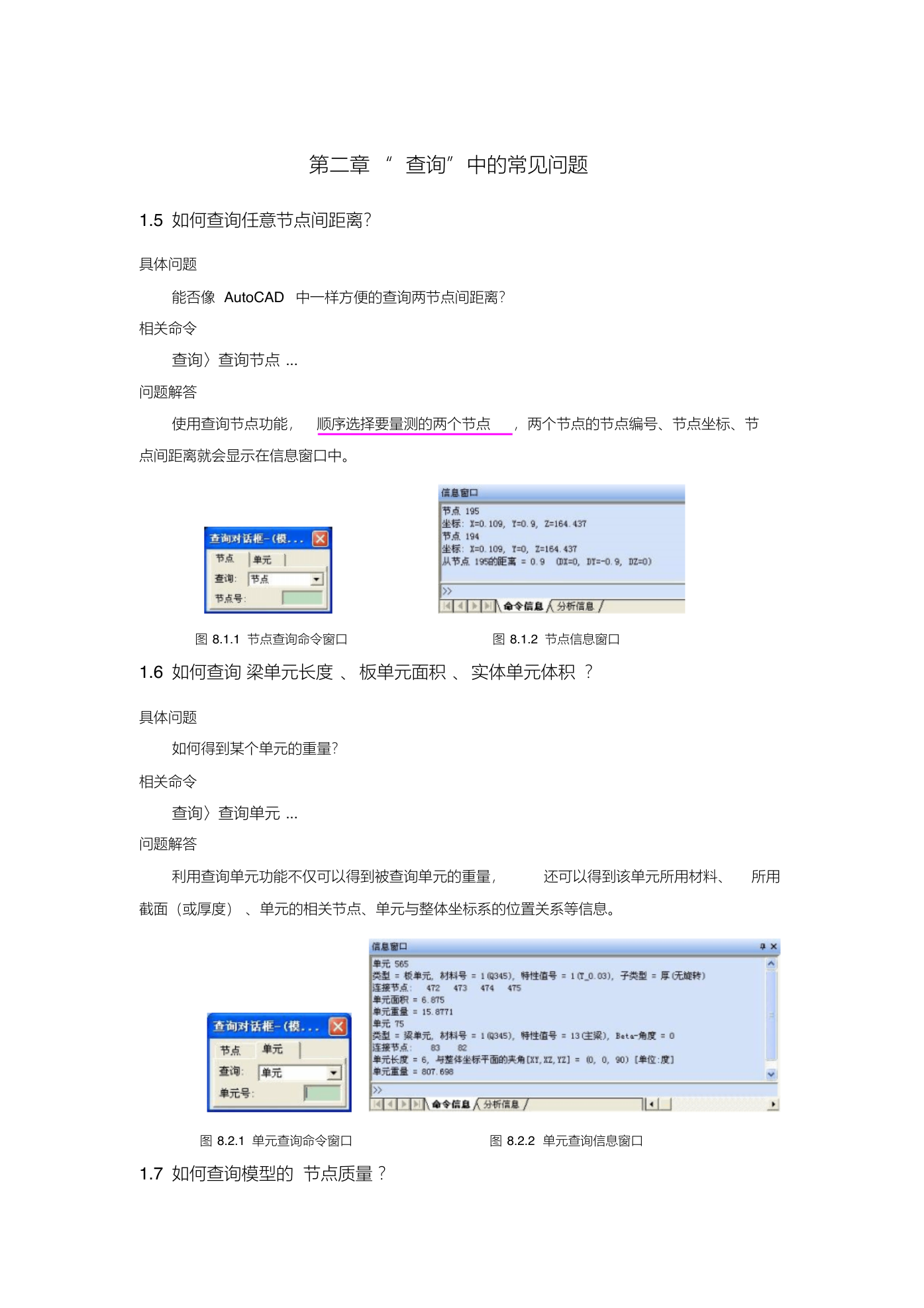
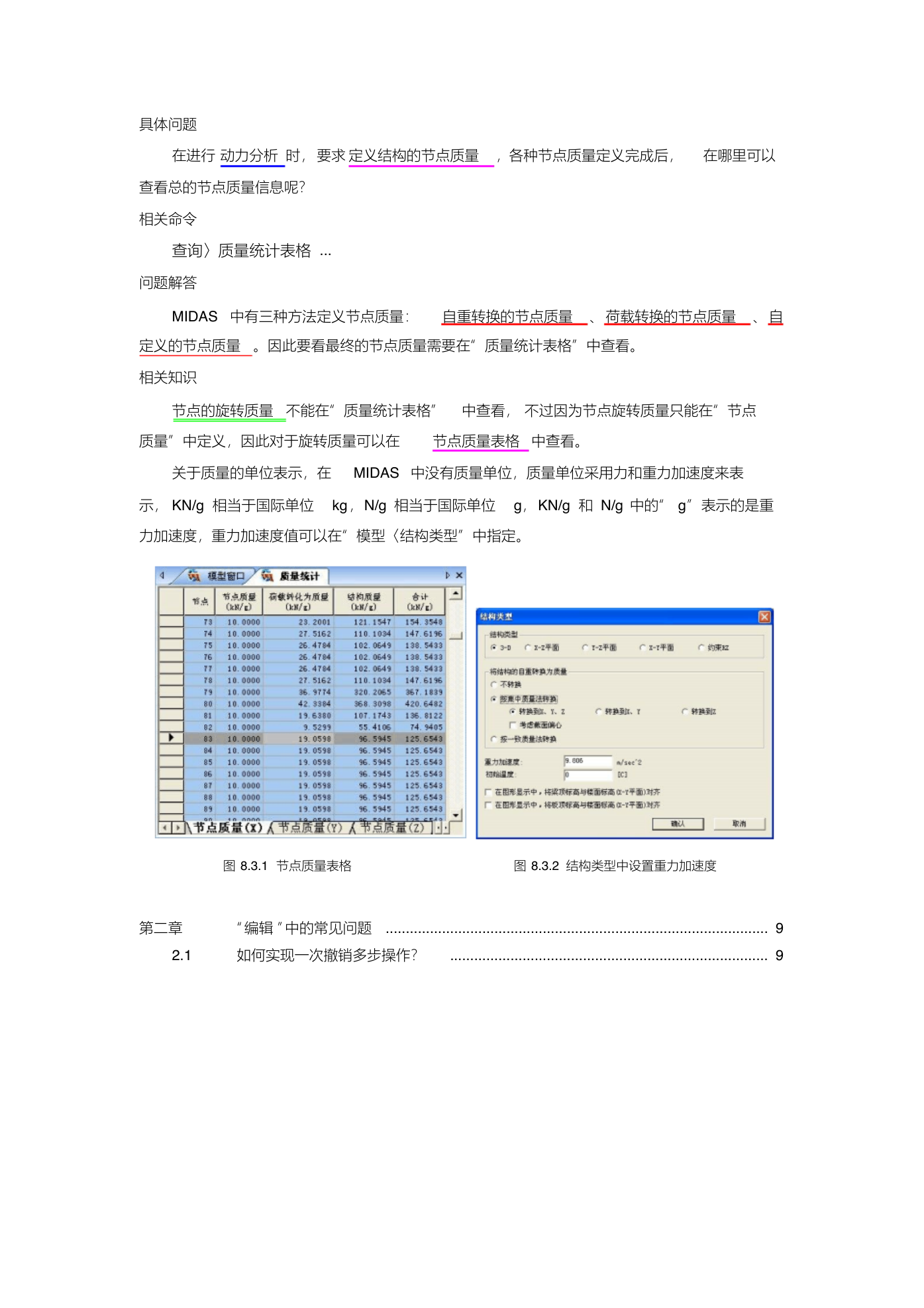
 2023年江西萍乡中考道德与法治真题及答案.doc
2023年江西萍乡中考道德与法治真题及答案.doc 2012年重庆南川中考生物真题及答案.doc
2012年重庆南川中考生物真题及答案.doc 2013年江西师范大学地理学综合及文艺理论基础考研真题.doc
2013年江西师范大学地理学综合及文艺理论基础考研真题.doc 2020年四川甘孜小升初语文真题及答案I卷.doc
2020年四川甘孜小升初语文真题及答案I卷.doc 2020年注册岩土工程师专业基础考试真题及答案.doc
2020年注册岩土工程师专业基础考试真题及答案.doc 2023-2024学年福建省厦门市九年级上学期数学月考试题及答案.doc
2023-2024学年福建省厦门市九年级上学期数学月考试题及答案.doc 2021-2022学年辽宁省沈阳市大东区九年级上学期语文期末试题及答案.doc
2021-2022学年辽宁省沈阳市大东区九年级上学期语文期末试题及答案.doc 2022-2023学年北京东城区初三第一学期物理期末试卷及答案.doc
2022-2023学年北京东城区初三第一学期物理期末试卷及答案.doc 2018上半年江西教师资格初中地理学科知识与教学能力真题及答案.doc
2018上半年江西教师资格初中地理学科知识与教学能力真题及答案.doc 2012年河北国家公务员申论考试真题及答案-省级.doc
2012年河北国家公务员申论考试真题及答案-省级.doc 2020-2021学年江苏省扬州市江都区邵樊片九年级上学期数学第一次质量检测试题及答案.doc
2020-2021学年江苏省扬州市江都区邵樊片九年级上学期数学第一次质量检测试题及答案.doc 2022下半年黑龙江教师资格证中学综合素质真题及答案.doc
2022下半年黑龙江教师资格证中学综合素质真题及答案.doc